안쓰는 컴퓨터에 ftp 서버 구축해서 파일 관리하면 유용할 거 같아 ftp 서버 구축 하는 방법에 대해 알아보았다.
1. ftp 서버 사용 활성화 하기
윈도우키 -> 검색 창에 제어판

제어판 -> 프로그램 -> 프로그램 및 기능 -> Windows 기능켜기/끄기

인터넷 정보 서비스
FTP 서버
웹 관리 도구
3가지 체크 후 '확인'
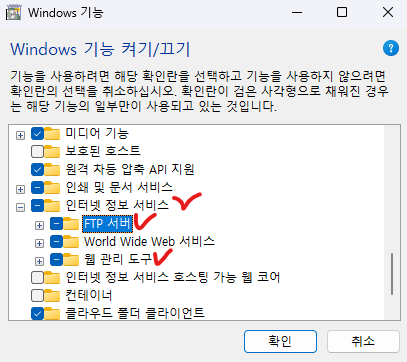
체크후 확인 클릭 하면
필요한 사항 설치 하고 다음 아래와 같이 요청된 변경 사항을 완료했습니다. 라고 뜬다.

2. FTP 서버 설정
윈도우 키 -> 검색 창에 'II' 라고 입력 -> IIS (인터넷 정보 서비스) 관리자 선택

사이트 우클릭 -> FTP 사이트 추가 클릭




3. FTP 접속 사용자 추가
윈도우키 -> 컴퓨터 관리 검색

컴퓨터 관리 -> 로컬 사용자 및 그룹 -> 사용자 우클릭 해서 새사용자 선택


소속 그룹은 기본으로 Users로 속해 있는데
기존의 그룹은 삭제 하고 IIS 사용 그룹으로 전환
새롭게 만든 사용자 우클릭 -> 속성

소속 그룹 탭으로 들어가
기존에 있는 Users 그룹 선택 -> 제거

추가 선택 -> 고급 -> 지금 찾기 -> 검색 결과에 나타난 그룹 중 'IIS_IUSRS' 선택


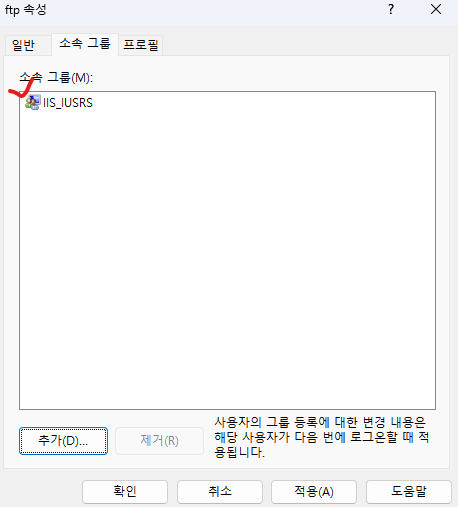
윈도우 키 -> 방화벽 검색
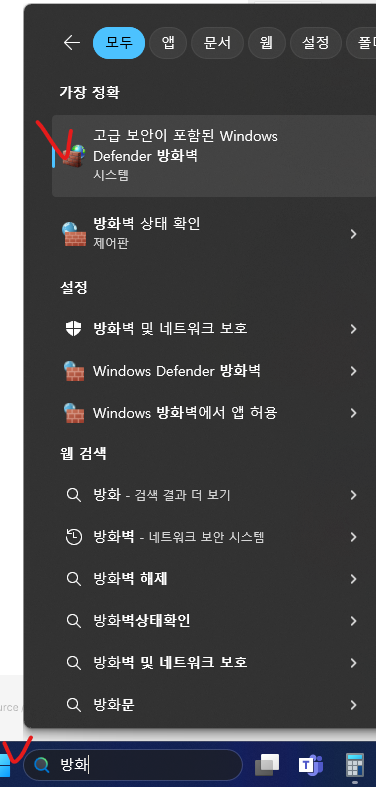
고급 보안이 함된 Windows Defender 방화벽 선택
-> 인바운드 규칙 -> 아래의 그림에 선택되어 있는 ftp 관련 규칙 선택하여 우클릭 후 규칙 사용 선택

아웃바운드 규칙 -> 아래의 그림에 선택되어 있는 ftp 관련 규칙 선택하여 우클릭 후 규칙 사용 선택
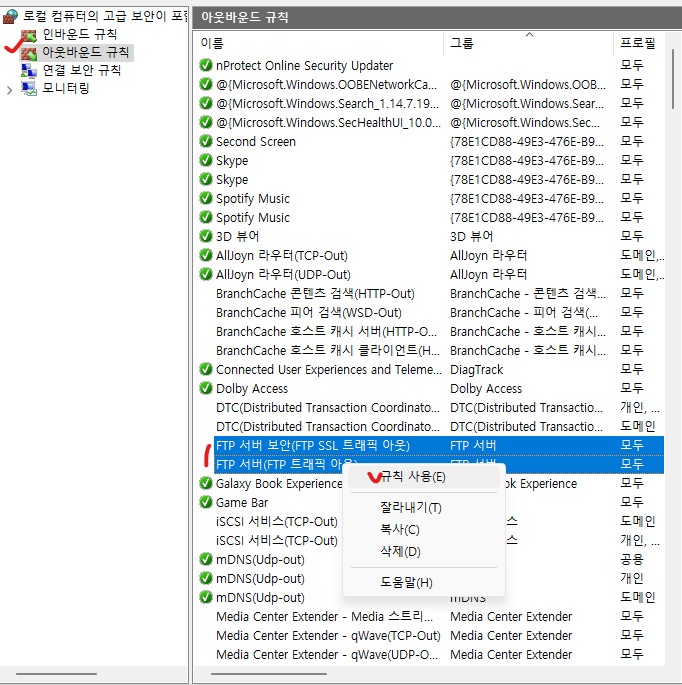
FTP 서비스 재실행
윈도우 키 -> 서비스

Microsoft FTP Service 우클릭 -> 다시시작

외부에서 구축한 서버에 접속을 위해 필요한 과정은 아래 링크를 참조
[Windows] FTP 서버 외부 접속 허용 (ipTIME)
FTP 서버를 생성 후 외부에서 서버에 접속하기 위한 작업 포스팅이라 FTP 서버 생성 하는 자세한 방법은 아래의 링크를 참조 검색 창에 제어판 제어판 -> 프" data-og-host="developjjin.tistory.com" data-og-sour
developjjin.tistory.com
'etc' 카테고리의 다른 글
| [Windows] FTP 서버 외부 접속 허용 (ipTIME) (0) | 2025.04.28 |
|---|---|
| [Windows] 부팅 시 특정 프로그램 자동 실행 설정 및 자동 실행 해제 하는 방법 (앱 자동실행, 앱 자동실행 해제) (0) | 2024.04.22 |
| [Windows 11] 디스플레이 확장, 주 모니터 설정, 디스플레이간 마우스 포인터 이동 방향 설정 (0) | 2024.03.12 |
| [프로토콜 기본 포트번호] 자주사용하는 프로토콜 기본 포트번호 목록 (0) | 2024.03.07 |
| [운영체제별 기본명령어] [Windows / Unix,Linux] 기본 명령어 (0) | 2024.03.06 |


